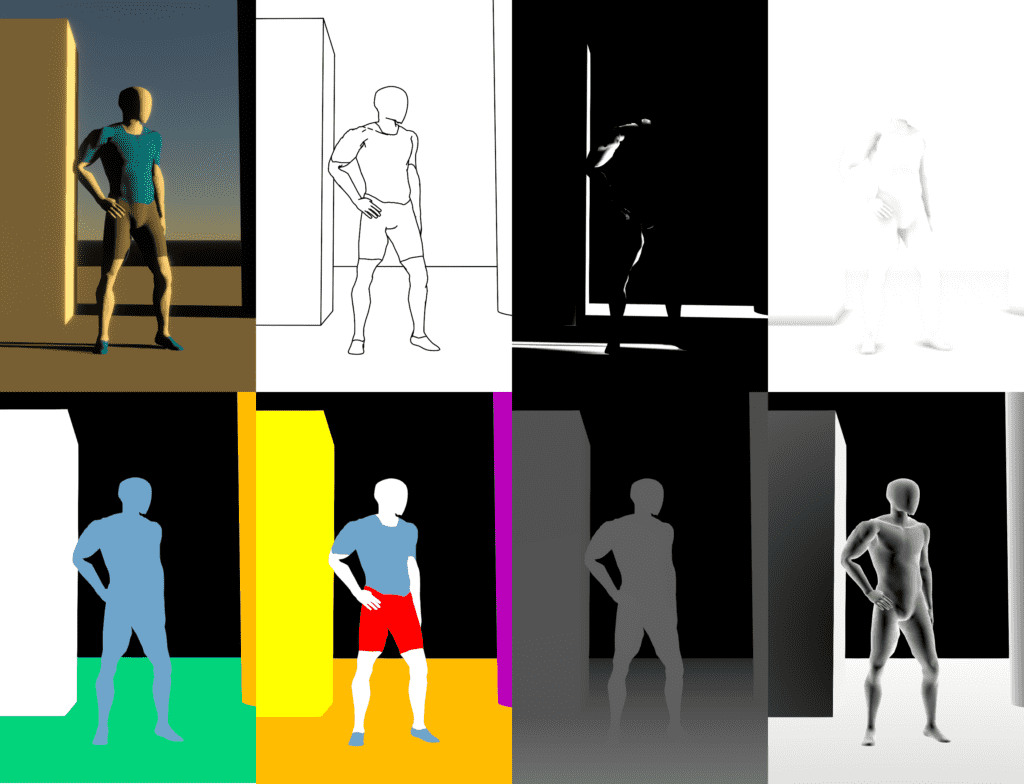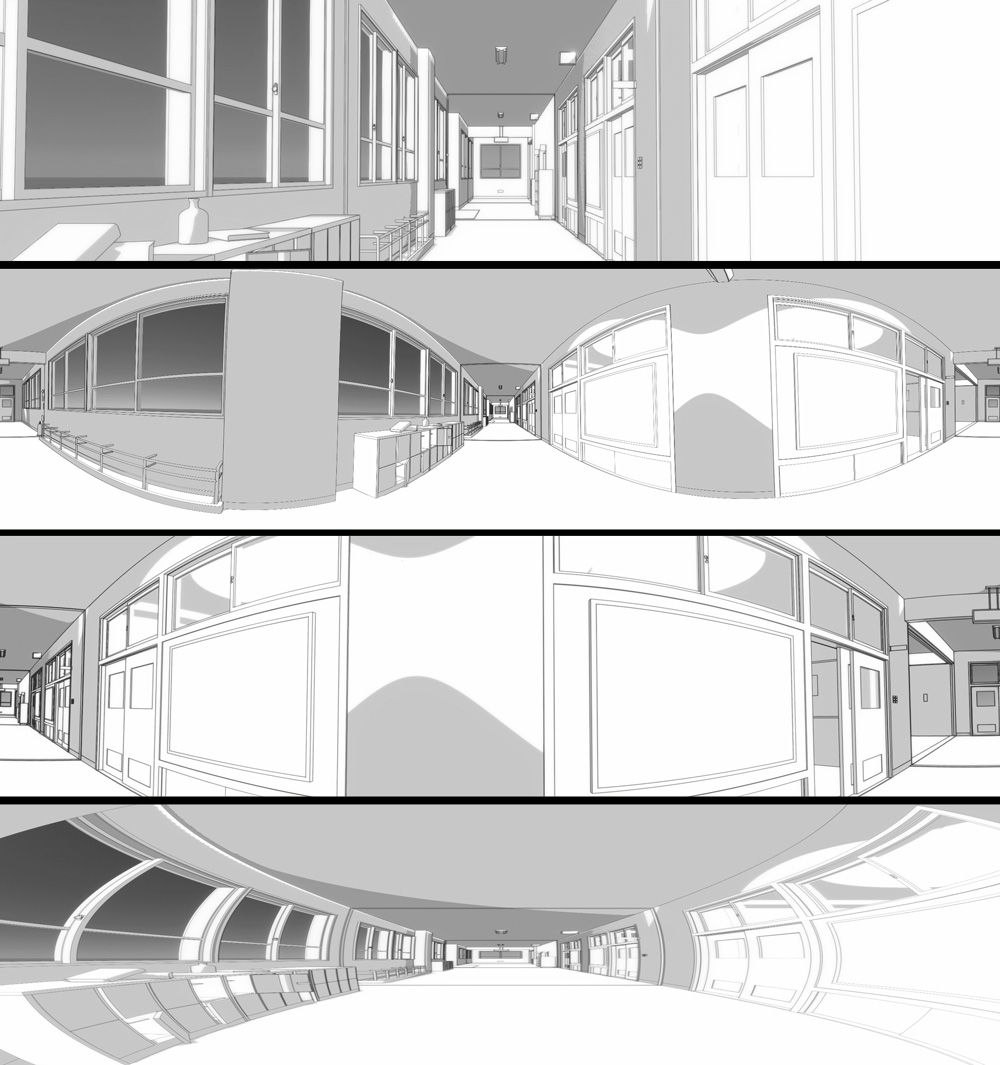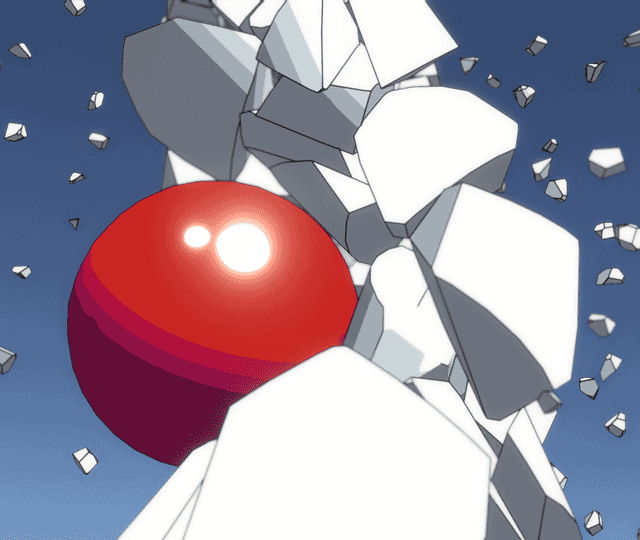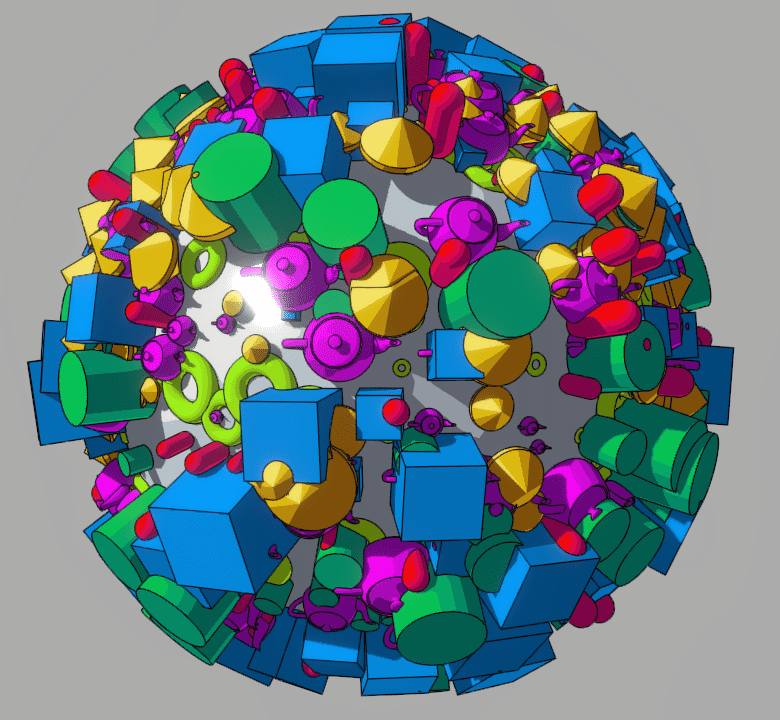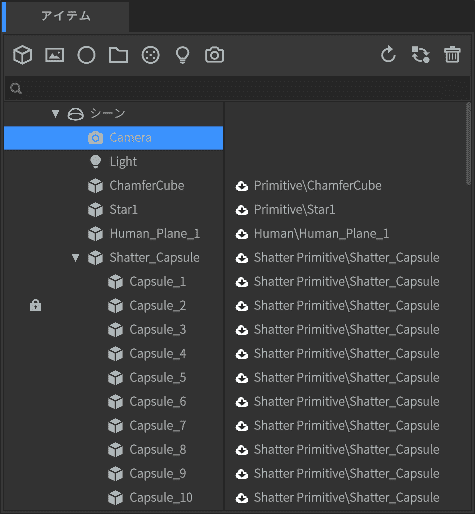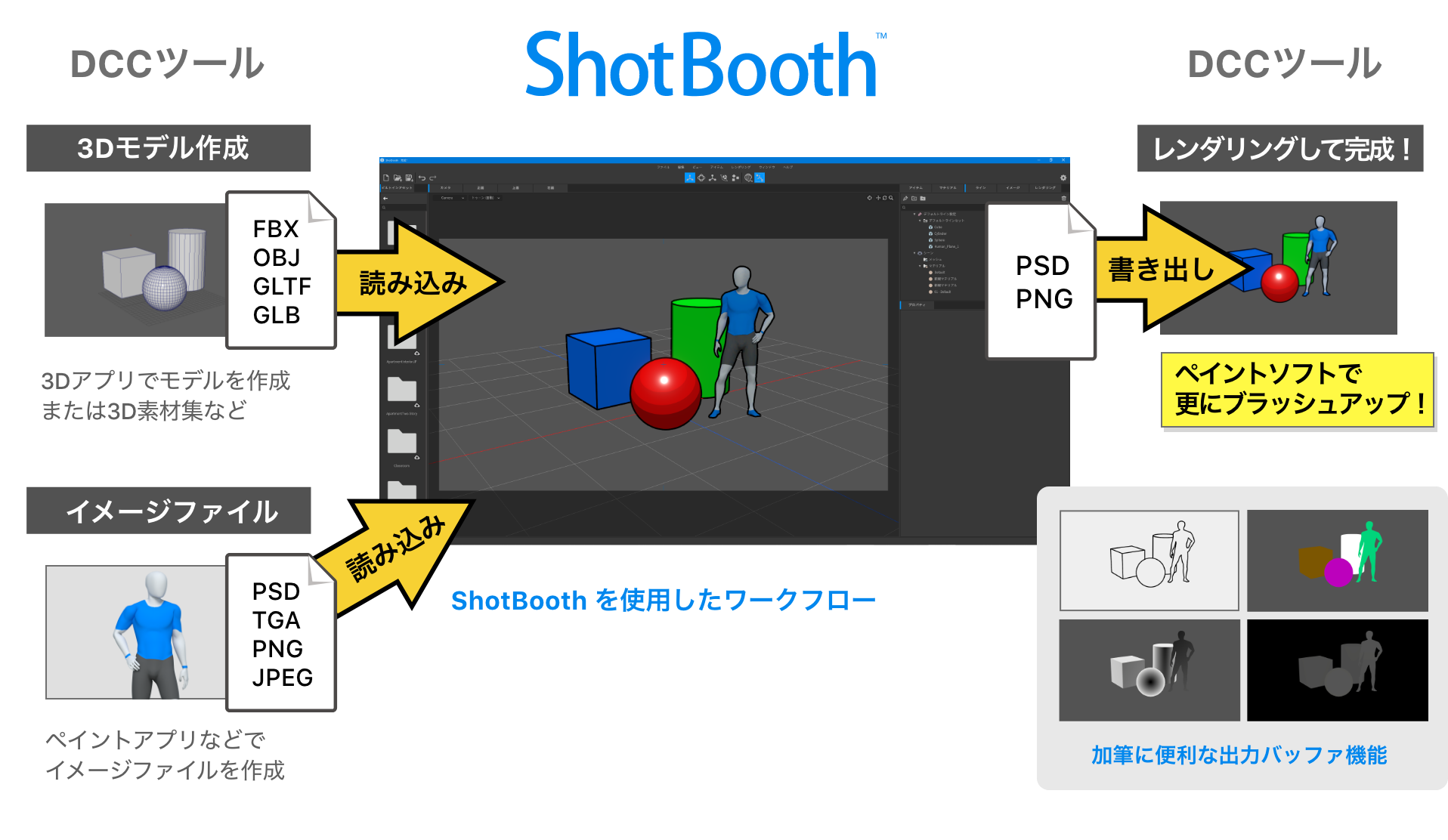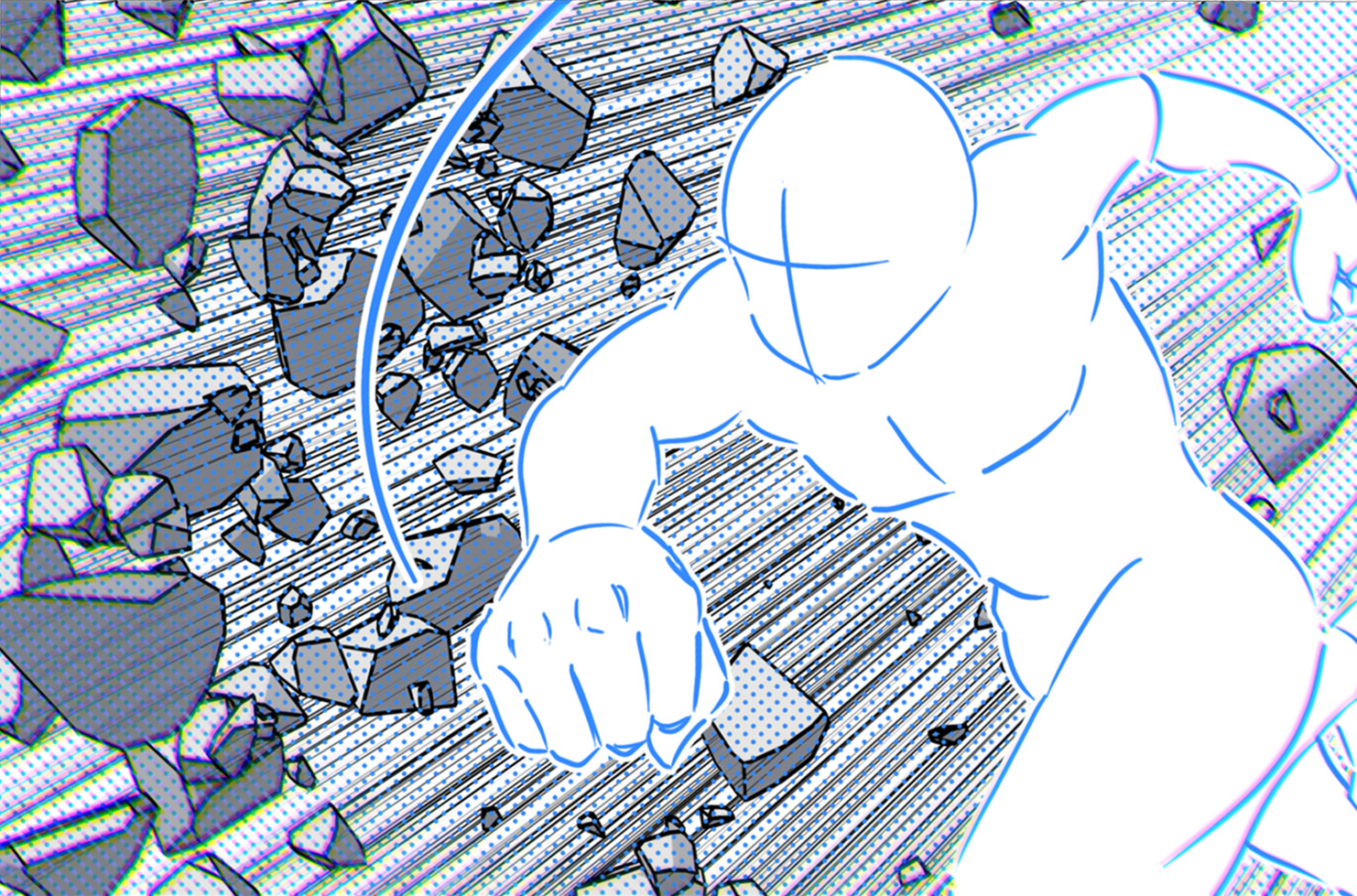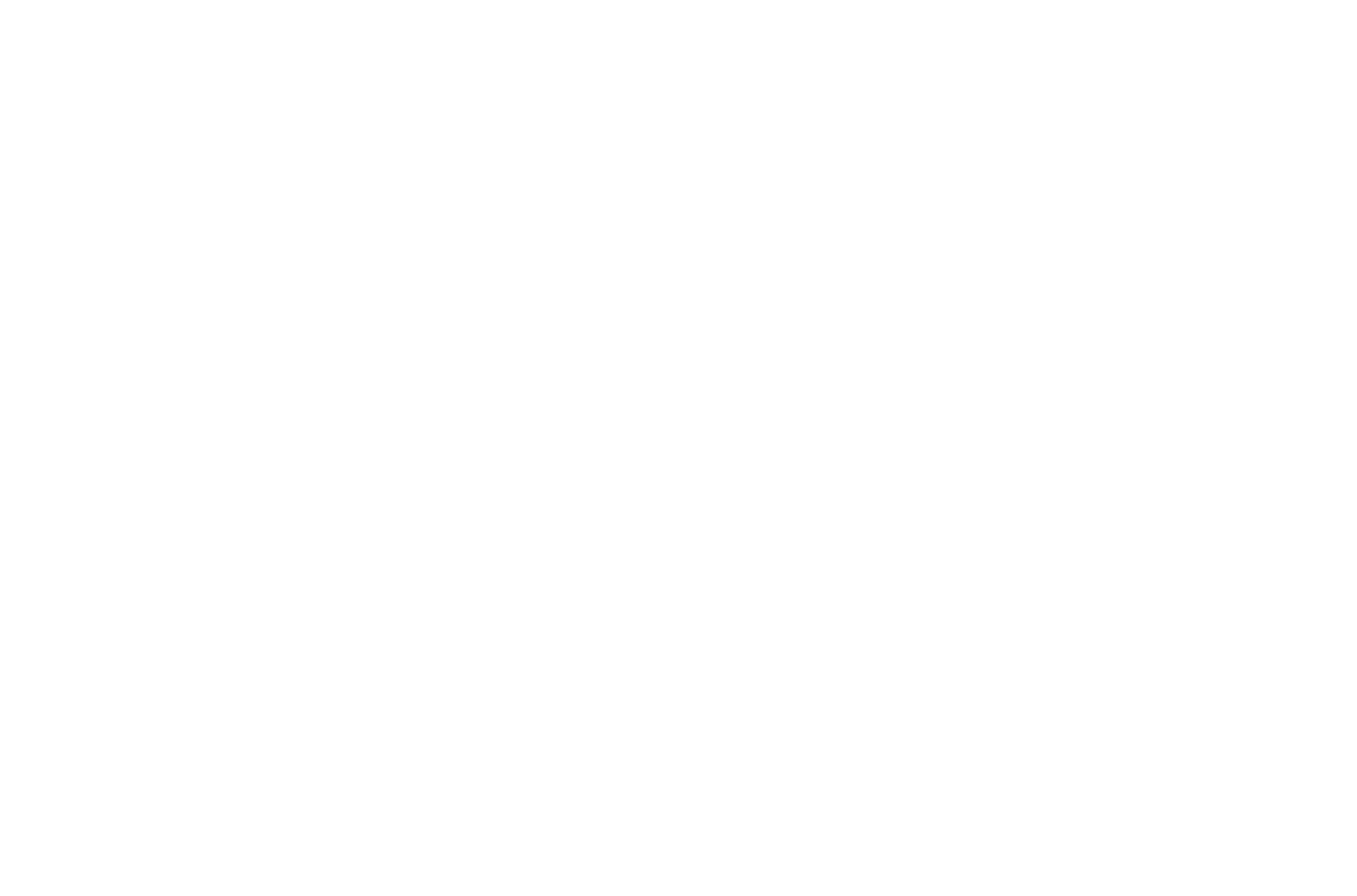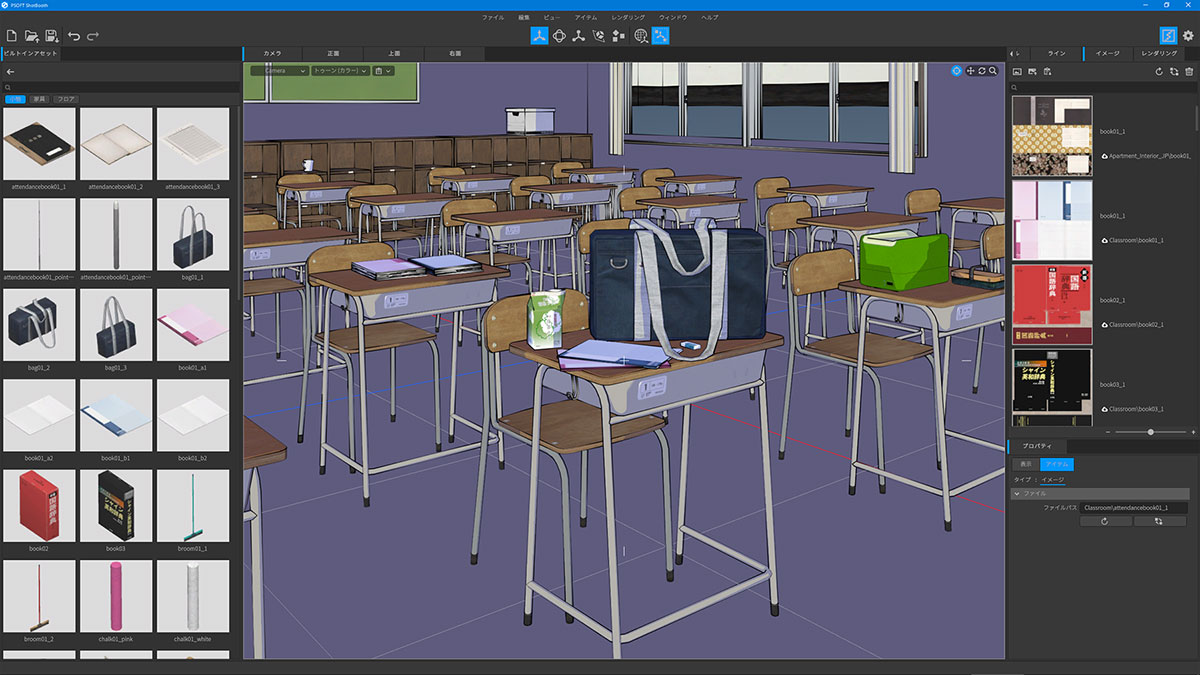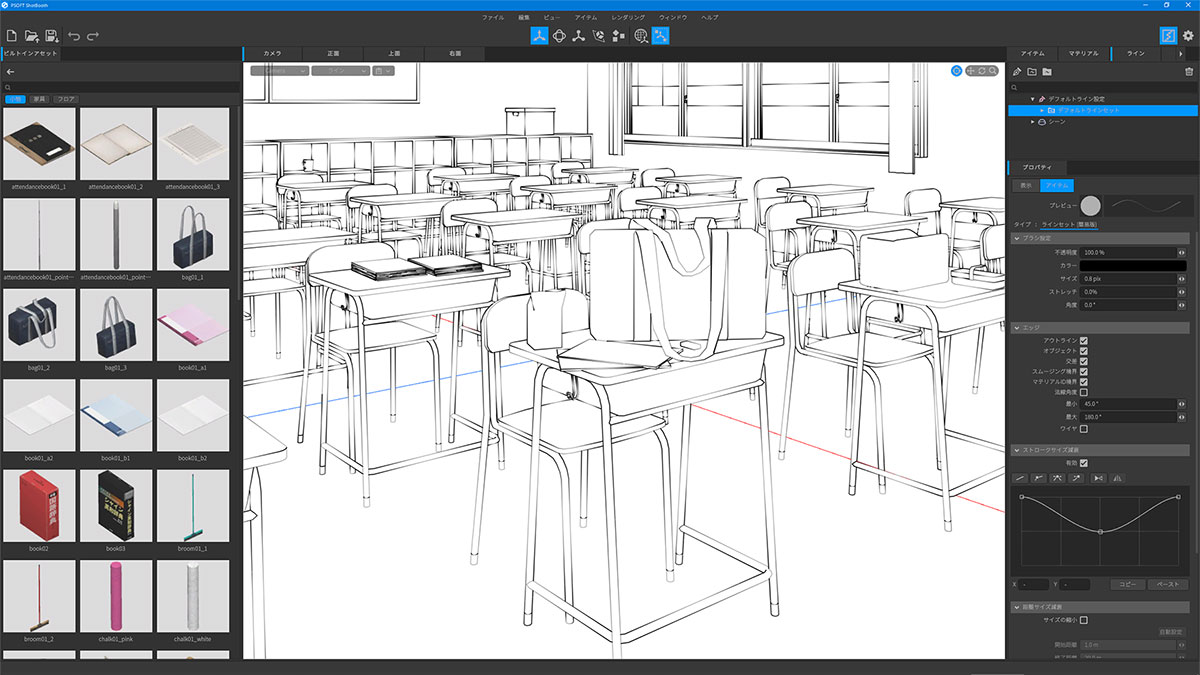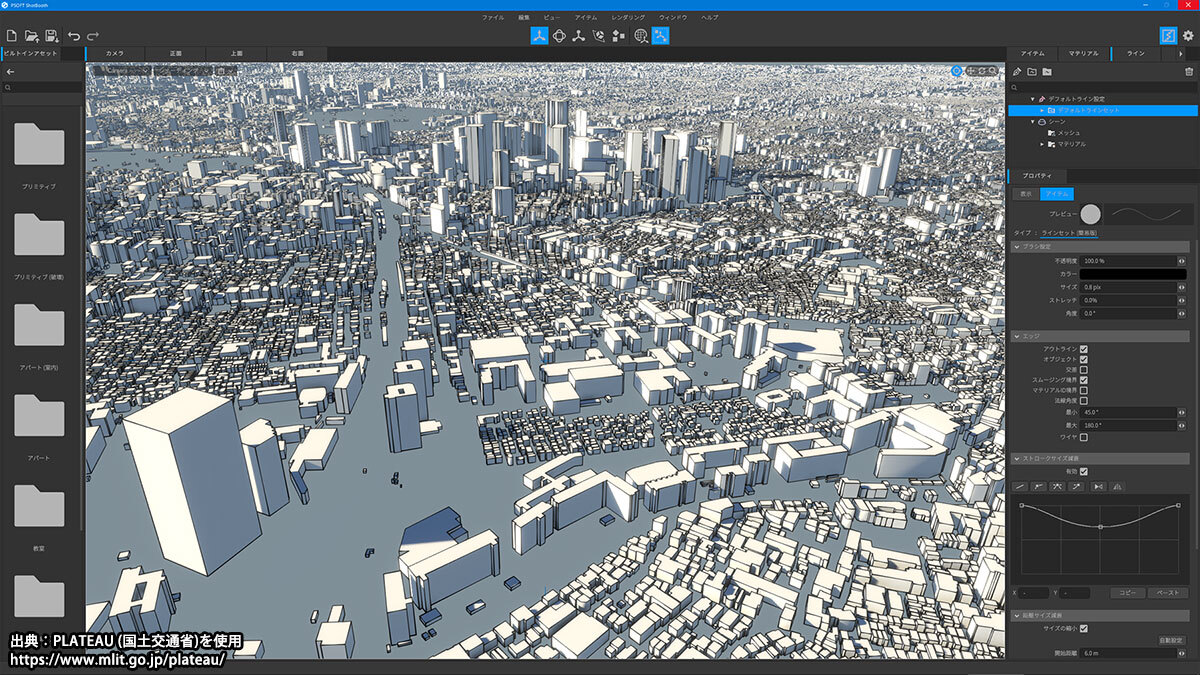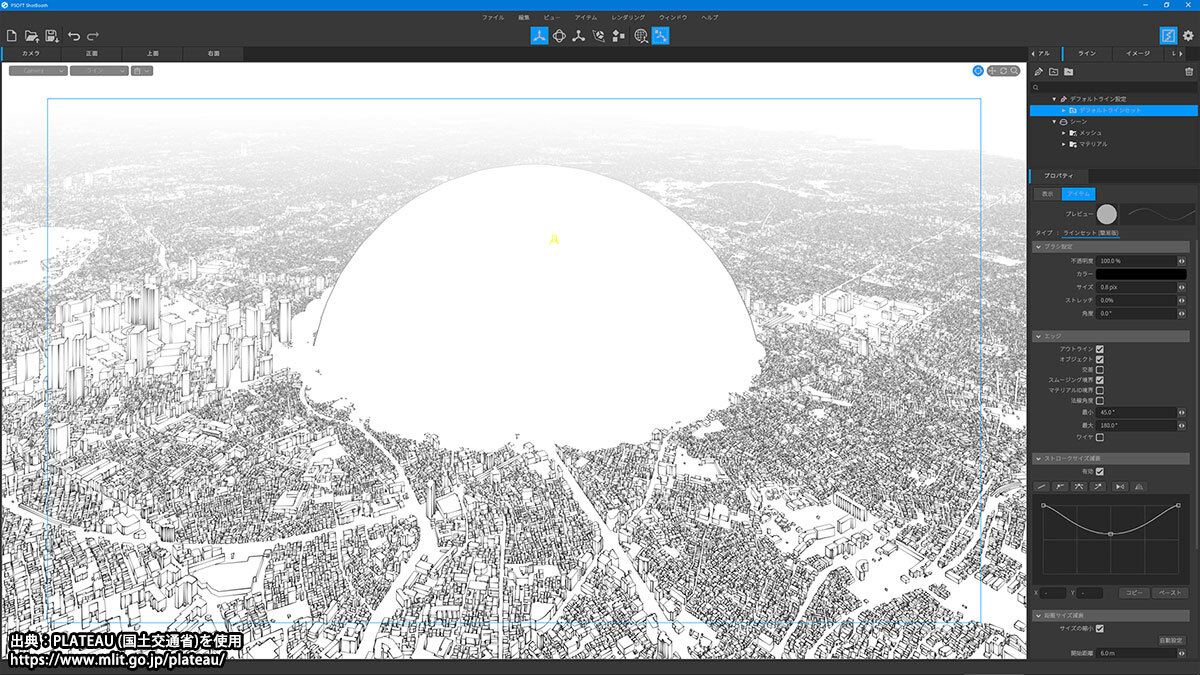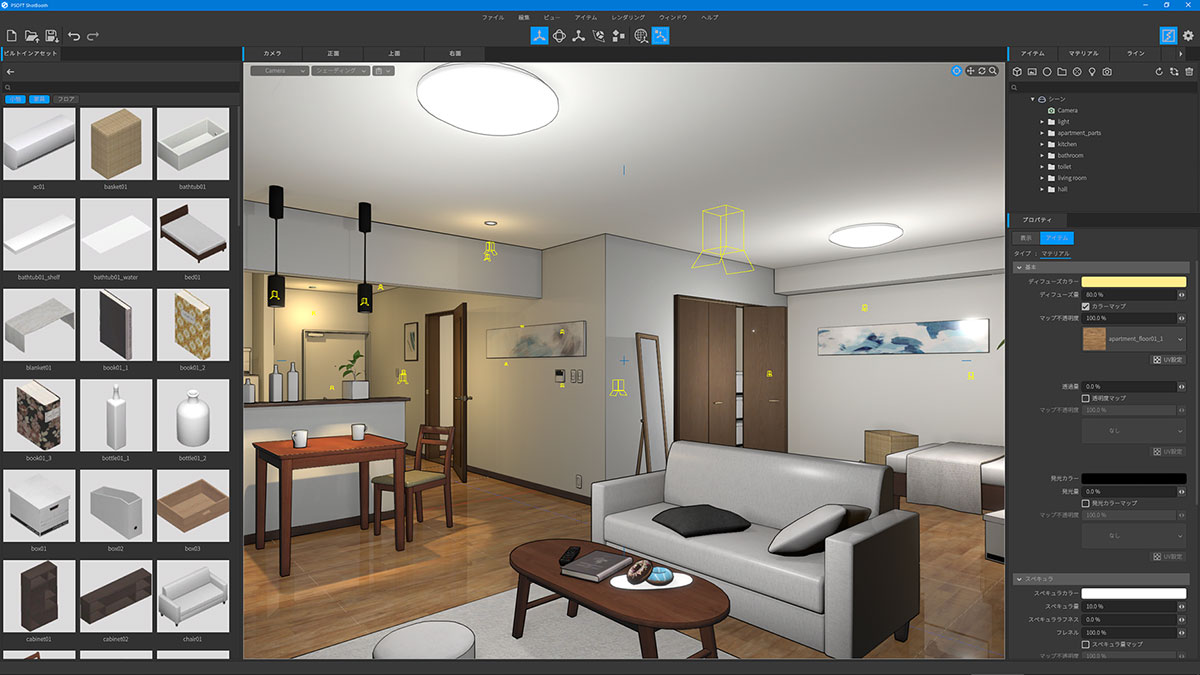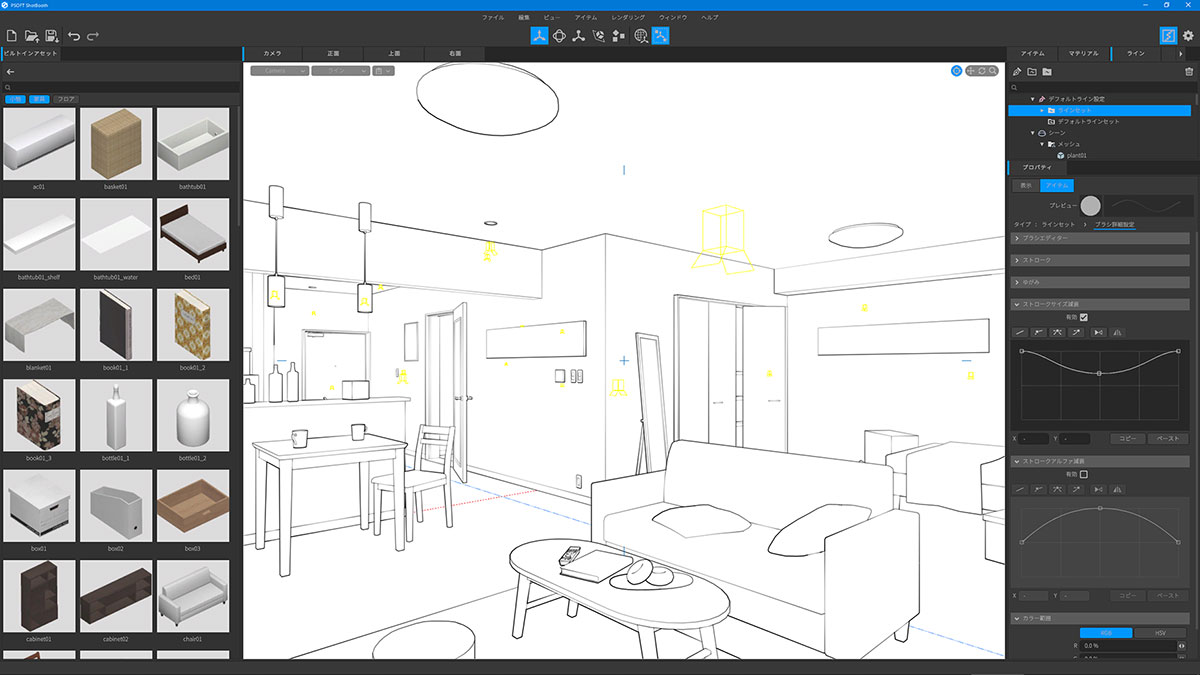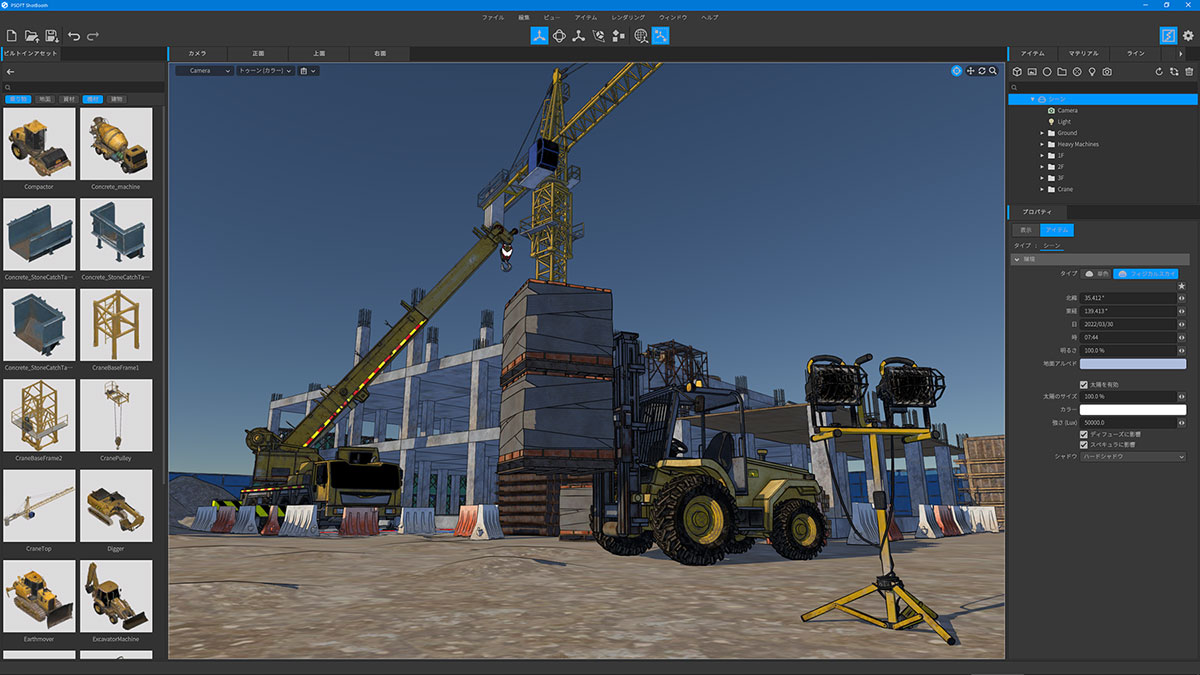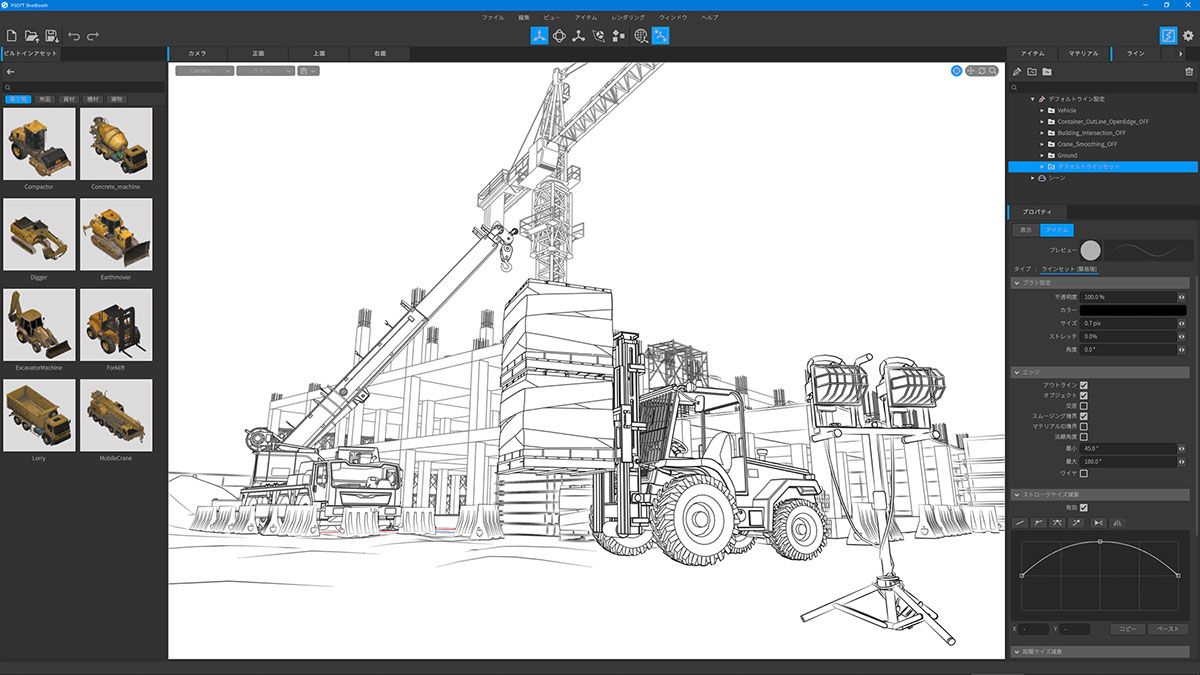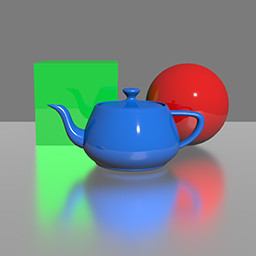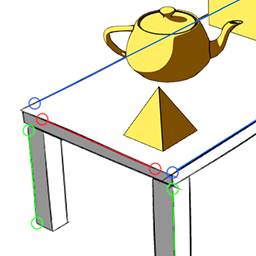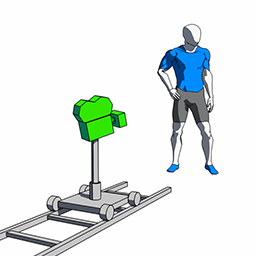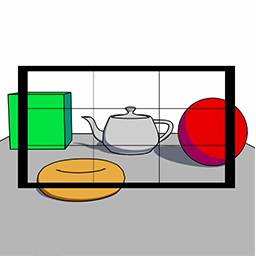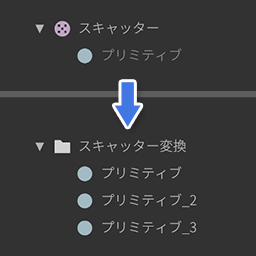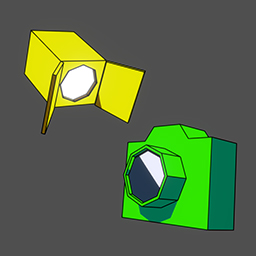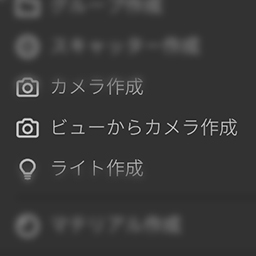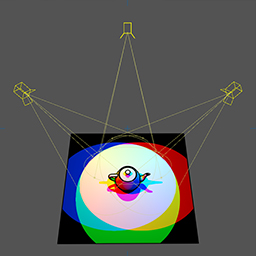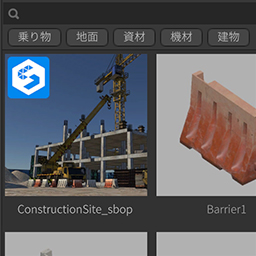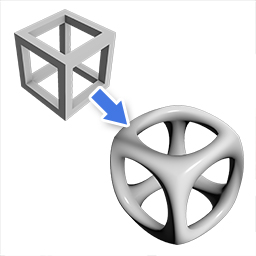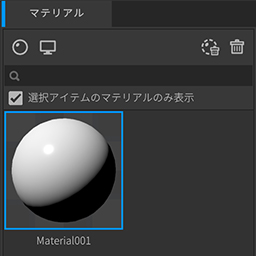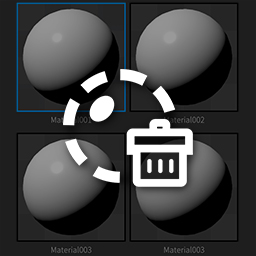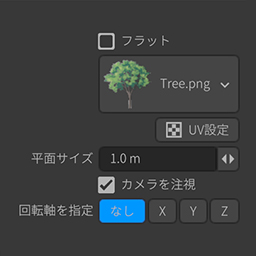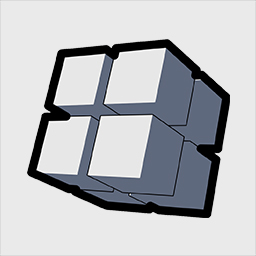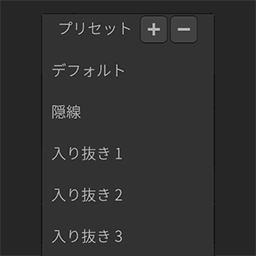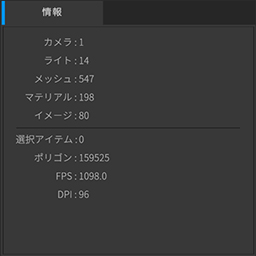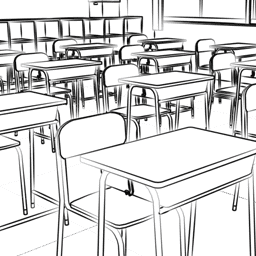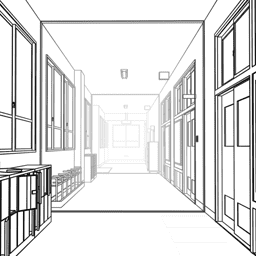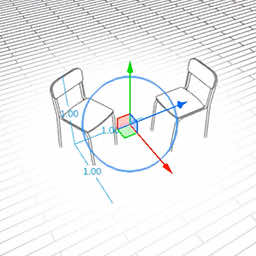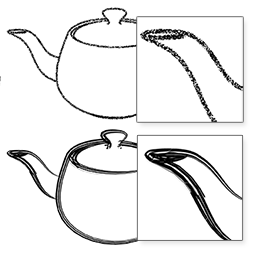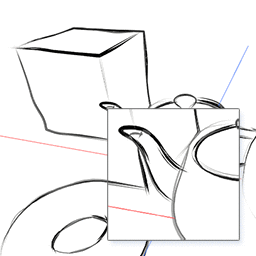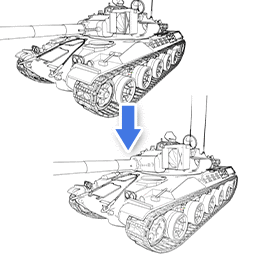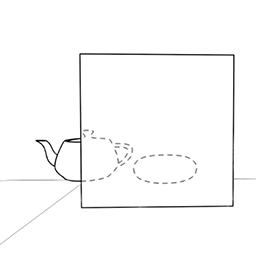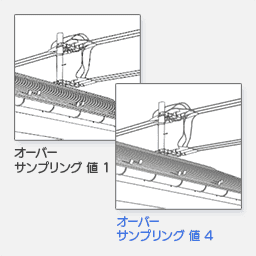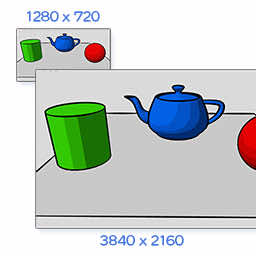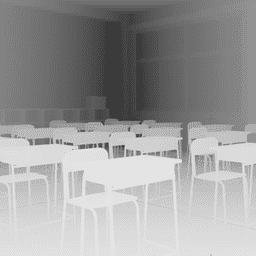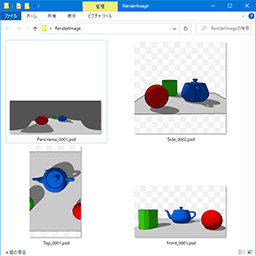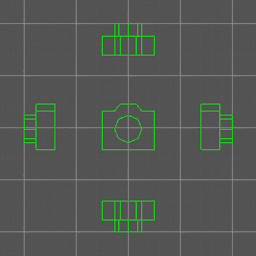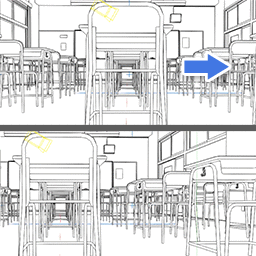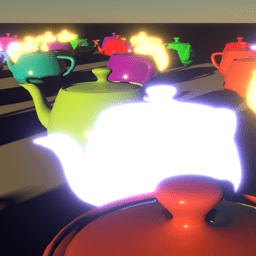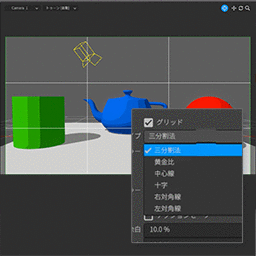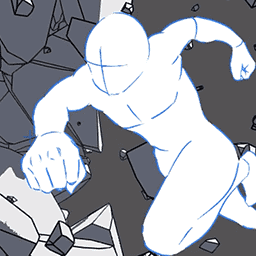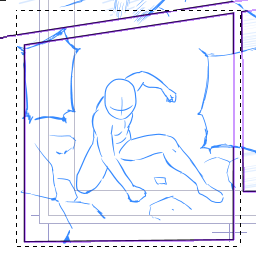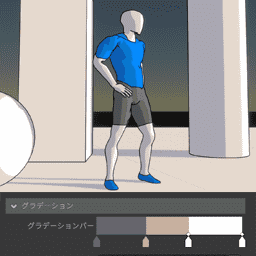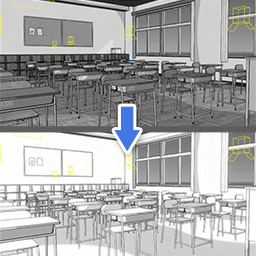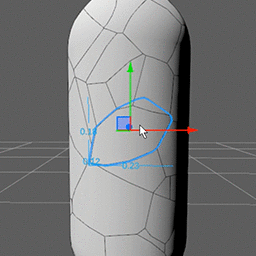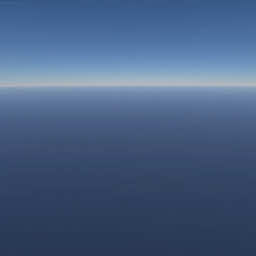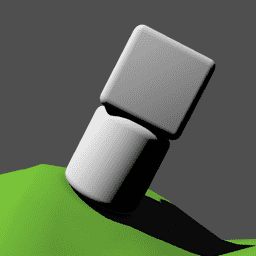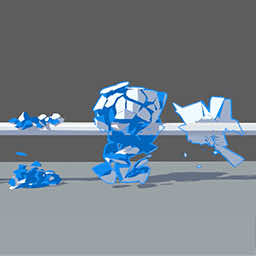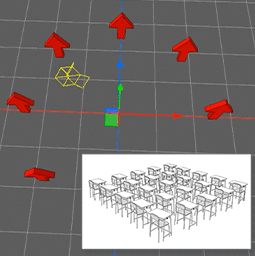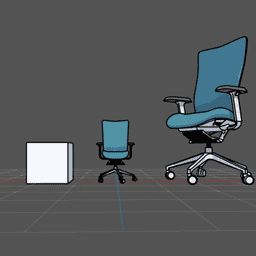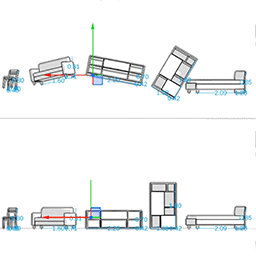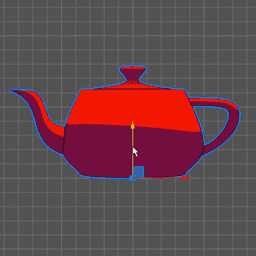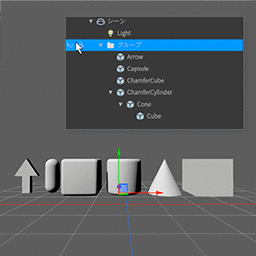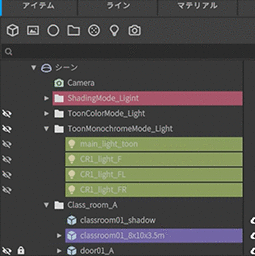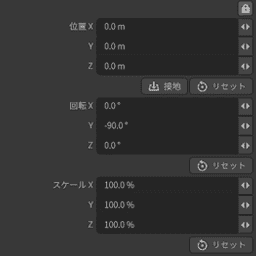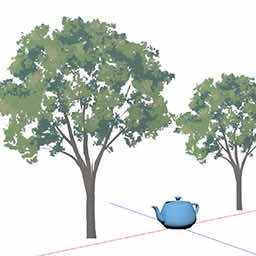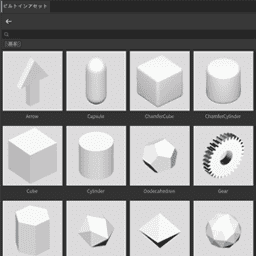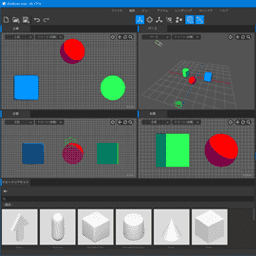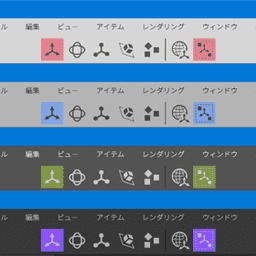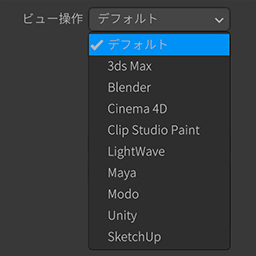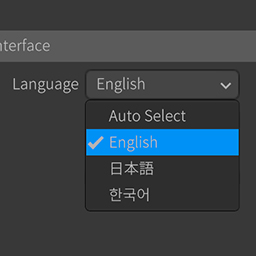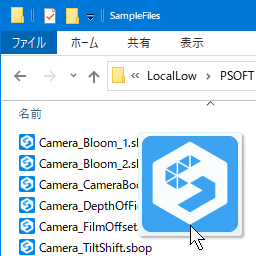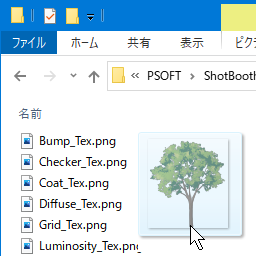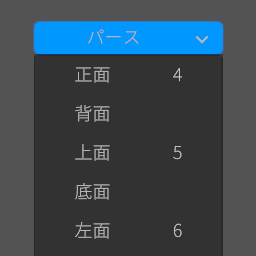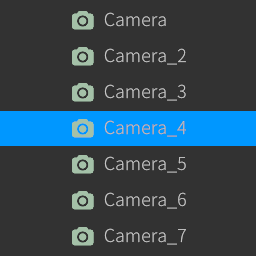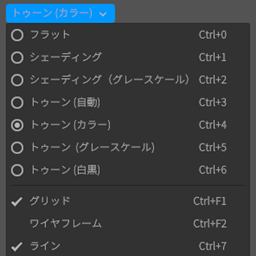ライン
日本の漫画やイラストの線画表現を分析して開発した独自のライン描画エンジンは、手描きのような表現ができます。
New グループを結合
グループ内の別々のアイテムを 1 つのアイテムにまとめたようにアウトラインを描画します。
New ラインセット全体のプリセット
ラインセット全体の設定をプリセットに保存できます。
New ラインのZ深度
ラインの深度を出力します。ペイントソフトで深度情報を使用して画像を合成する場合に使用できます。
ラインの入り抜き
漫画のような入り抜きのあるラインを設定できます。
ラインの距離減衰
カメラからの距離に応じてラインの太さを変化させることができます。
アイテムからの距離でラインを減衰
3Dモデルを使用して線を描画すると、線が多く描画され意図せず背景が目立ってしまう場合があります。
[減衰設定] を使用するとアイテムからの距離を使用してラインの太さを変更できるので、絵の見せたい部分の線を細くしたり、太く設定して視線を誘導できます。
個別のブラシ設定
[個別のブラシ設定] を使用すると、線の検出設定ごとに色や太さを設定できます。
例えば手描きのイラストのようにオブジェクトの内側と外側で線の太さを変えたい場合は、アウトラインの [個別のブラシ設定] を使用すると外側の線を太く表現できます。
サイズマップ
テクスチャマップを使用してラインの太さに変化をつけることができます。
にじんだインクのような質感のラインにできます。
ブラシエディター
ペイントソフトのようにライン描画に使用するブラシの先端形状をカスタムできます。
ブラシの種類を [複数]、ストロークの種類を [ランダム] にすると鉛筆のような粒状感のあるラインを表現できます。
ストロークの種類 [レーキ] と組み合わせると筆のストロークのようなラインを設定することもできます。
ラフなライン
ブラシ詳細設定の [はみ出し] や [ゆがみ] を使用すると、ラフなゆらぎのある線を表現できます。
短いラインを除去
ブラシ詳細設定の [最小ライン長] を使用すると、短いラインを描画しないように設定できます。
隠線
アイテムの背面に隠れたラインを描画できます。
ブラシ詳細設定の [破線] と組み合わせるとテクニカルイラストレーションの作成にも活用できます。
オーバーサンプリング
建物の屋根など線が密集している場所では、線にモアレ(線と線が干渉してしま模様がでる現象)が発生することがあります。
ラインアイテムの [オーバーサンプリング] の値を大きくすると、モアレの少ない美しい線画にできます。
ラインサイズ
ラインの太さをピクセル数にするか、画像の比率を使用するか指定できます。
ラインサイズの [絶対] を使用すると指定したピクセル数でラインを描画できます。 [相対(640*480)] を使用すると、レンダリング画像の大きさに合わせて自動的にラインの太さを調節できます。
ドラフト表示
ビューポートやプロパティの操作中に一時的にラインの描画品質を下げることで、操作のレスポンスを向上させることができます。複雑なモデルの場合、フレームレートが2倍程度向上します。
レンダリング
複数の出力バッファや、複数のカメラのアングルをまとめてレンダリングできます。 手描きのような表現を可能にするユニークなパース制御機能や、構図を考える上で欠かせないガイド機能を備えています。
New パストレーシング
DirectX 12 API を使用したパストレーシングをサポートしました。現実世界のようなリアルな光の照り返しや反射を計算できます。現実世界では再現するのが難しいライティングを手軽に再現できるので、作画する際の参考にするのに最適です。
※レイトレーシングについて
New レイトレーシング
DirectX 12 API を使用したレイトレーシングをサポートしました。シャドウ、反射、アンビエントオクルージョンの品質が向上しました。
※レイトレーシングについて
New アンビエントオクルージョン と 入射角度 を調整
アンビエントオクルージョンの距離や強さ、入射角度の開始角度と終了角度を調整するパラメータを追加しました。表現の幅が広がります。
New パースマッチツール
カメラにパースマッチツールを追加しました。ペイントソフトで描いたイラストや写真とパースと、ShotBooth のカメラを手軽に一致させることができます。
New ドリーズーム
カメラにドリーズームを追加しました。構図を決めた状態からパースを制御できます。
New フレームガイド
カメラにフレームガイドを追加しました。構図の目印として使用したり、 アニメの 3D レイアウトで使用するカメラワークの作成に使用できます。
New ビューからカメラ作成
パースビューから新規にカメラを作成する機能を追加しました。3Dビューポートを操作していて欲しい構図を見つけた場合に、手軽にカメラを追加できます。
New スムージング と サブディビジョン
メッシュアイテムにスムージングとサブディビジョンを追加しました。ShotBooth 内で簡易的にモデルを調整できます。
クリップボードにレンダリング
クリップボードにレンダリング画像をコピーできます。
マテリアルIDとオブジェクトID
[マテリアルID] はアイテムに含まれるマテリアルをランダムな色で描画します。[オブジェクトID] はオブジェクトごとにランダムな色で描画します。
これらの出力バッファはペイントソフトで選択範囲として使用できます。
入射角度とZ深度
[入射角度] や [Z深度] は面の傾きやカメラからの距離に応じた彩色に使用できます。
マルチカメラレンダリング
複数のカメラをまとめてレンダリングできます。様々なアングル、カメラごとに異なる解像度のレンダリング画像を一度に作成できます。
カメラブックマーク
カメラの位置や角度を保存できます。一時的にカメラアングルをキープして残しておきたい場合に便利です。
球面展開
プロジェクションタイプの [球面展開] を使用するとパノラマのような画像をレンダリングできます。
特殊なパース作成に使用できる他に、背景画像を他の人に渡したい場合にも活用できます。例えばCLIP STUDIO PAINTの [天球] 機能で使用できます。
クリッピング平面
カメラの [ニアクリップ] を使用するとカメラの手前にあるメッシュを消すことができます。
建物の外側から室内を撮影したい場合、視界を遮る壁を消すことができます。
フィルムオフセット
3Dソフトでは消失点がカメラフレームの中心に固定されている場合があります。[フィルムオフセット] を使用すると2D的に消失点の位置を移動できます。
ティルトシフト
二点透視図法のように垂直方向のあおりを補正したレンダリングができます。
ブルーム
[スペキュラ] や [発光] によって明るくなった部分に輝く効果を追加します。
被写界深度
実際のカメラのような「ボケ」を表現できます。
電球のように光るマテリアルを使用すると「玉ボケ」のような表現ができます。
構図ガイド
三分割法、中心線、対角線、アイレベルなど構図を決めるためのガイドを表示できます。
グリッドは安定感のある構図やレイアウトを作成する場合に欠かせない機能です。
前景画像と背景画像
カメラフレームにイラストや写真を下絵として読み込み、構図やレイアウトを決めることができます。
クリップボードから画像を貼り付け
ペイントソフトでクリップボードにコピーした画像を、[前景画像][背景画像]に貼り付けることができます。
クリップボードの画像のサイズを、カメラのレンダリングサイズとして使用することもできます。
テクスチャマップ
テクスチャマップを使用して色を設定できます。
トゥーンシェーディング
ビューポートをトゥーンシェーディングに切り替えることができます。トゥーンシェーディングは色や塗りの幅を指定できます。
マテリアルカラーを無視
トゥーン(グレースケール)表示のとき、マテリアルの色やテクスチャマップを無効にできます。
寸法表示
アイテムを選択するとアイテムの大きさ(寸法)を表示できます。
フィジカルスカイ
球形の惑星をシミュレートした空を描画できます。
フィジカルスカイは緯度や経度、時刻を使用して太陽の位置を手軽に設定できます。
配置機能
アイテムを配置する機能が充実しています。
New スキャッターをアイテムに変換
スキャッターを使用して配置したアイテムを、通常のアイテムに変換できます。ダイナミック配置ツールを使用して規則的な配置を崩したり、カメラやライトを複製できます。
New カメラとライトのターゲットを注視
カメラとライトにターゲットを注視する機能を追加しました。アイテムを使用したカメラやライトの制御がしやすくなります。
New フラット表示と回転軸
イメージ平面のフラット表示と回転軸を追加しました。3D空間に画像を配置して制御しやすくなります。
New ボーン表示
3Dビューポートでボーン表示に対応しました。スキニングされたモデルの編集がしやすくなります。
New ワイヤフレーム表示
ビューシェーディングにワイヤフレーム表示を追加しました。室内のアイテム配置がしやすくなります。
ダイナミック配置ツール
物理シミュレーションを使用した複雑な配置ができます。
ビルトインアセットの破壊用のモデルを使用すると、手軽に破壊表現をおこなうことができます。
スキャッター
メッシュアイテムを簡単に複製して並べることができます。
[放射状に配置する] を使用すると、配置するタイプによって扇状に回転を加えたり、円の中心を向くように配置できます。
[バリエーション] を使用すると位置や回転にランダムなばらつきを設定できます。自然な「ゆらぎ」のある配置に便利です。
アイテムの置き換え
一度配置したアイテムを異なるアイテムに置き換えることができます。
モデルの一部を変更したり、バリエーションを作成する場合に便利です。
接地
アイテムの下にあるメッシュに接地させることができます。
例えば家具を配置するとき手動でアイテムを配置すると隙間ができてしまうことがあります。[接地] を使用すると家具と床をぴったり配置できて便利です。
グリッドにスナップ
Shiftキーを押しながらアイテムを移動すると、グリッドにスナップさせることができます。
グループアイテム
複数のアイテムをまとめて移動、非表示、ロック、不透明度を編集できます。
ラベルカラー
アイテムに色を設定して目立たせることで、アイテムの管理をしやすくできます。
プロパティの一括編集
同じ種類のアイテムが複数選択されている場合、アイテムのプロパティをまとめて編集できます。
アイテムの位置や回転、マテリアルやラインの設定を一度に編集できて便利です。
トランスフォームのリセット
移動、回転、スケールの値をワンクリックでゼロにできます。
イメージ平面
画像をビルボードとして読み込むことができます。
[カメラを注視] をONにすると、平面を常にカメラの方向に回転させることができます。手描きの画像を3D空間に配置したい場合に最適です。
ビルトインアセット
プリミティブなどの基本形状や、高品質なモデルが含まれています。
New ビルトインアセットにプロジェクトファイルを追加
ビルトインアセットにプロジェクトファイルを追加しました。アセットを手軽に確認できます。
商用利用可能なアセットライブラリ
プリミティブ形状、学校、マンション、工事現場の車両など、様々なアセットを使用できます。これらのアセットは全て商用利用できます。クレジット等の表記は必要ありません。
ユーザビリティ
日々の作業をより楽しく快適に使うことができるようにUIをカスタマイズしたり、ショートカットを使用した操作に対応しています。
New ゲームコントローラー操作に対応
ゲームコントローラーを使用した3Dビューポートの操作に対応しました。3D ソフトのビュー操作が苦手な方でも、ゲームのような感覚で構図を決めることができます。
New カメラとライトのFBX書き出しと読み込み
カメラとライトをFBX形式に書き出す機能と、FBXとGLTF/GLTB形式からカメラとライトを読み込む機能を追加しました。他の3Dソフトとデータのやり取りが容易になります。
New 選択アイテムのマテリアルのみ表示
マテリアルリストに選択アイテムのマテリアルのみ表示するオプションを追加しました。マテリアルの数が多い場合に、編集対象のマテリアルを探しやすくなります。
New 未使用マテリアルを削除
使用していないマテリアルをまとめて削除する機能を追加しました。
New 情報ウィンドウ
情報ウィンドウを追加しました。シーン内のアイテムやFPS値を確認できます。
参照していたファイルが見つからない場合や、使用していないマテリアルを素早く確認できるので、データのクリーンアップに役立ちます。
UIのレイアウト
タブ をドラッグ アンド ドロップしてレイアウトの配置を好みにカスタマイズできます。
UIのカラー
UIの配色をプリセットから選択できます。
ビューポート操作
3Dビューポートのショートカットキー操作をプリセットから選択できます。
3ds Max、Blender、Cinema 4D、Lightwave、Maya、Modo、Unity など、好みの3Dソフトにあわせたプリセットを使用できます。
UIのスケール
テキストやアイコンのサイズは好みに応じて大きさを調整できます。
表示言語の切り替え
UIの表示言語を [日本語] [英語] [韓国語] から選択できます。
プロジェクトファイルのドラッグ アンド ドロップ読み込み
Windows エクスプローラーからプロジェクトファイルをドラッグ アンド ドロップで読み込むことができます。
画像や3Dファイルのドラッグ アンド ドロップ読み込み
Windows エクスプローラーから画像や3Dファイルをドラッグ アンド ドロップで読み込むことができます。
ビュータイプのショートカット
ショートカットを使用してビューポートを素早く切り替えることができます。
選択したカメラにビューを切り替え
ショートカットを使用して選択したカメラやライトをビューポートに表示することができます。
ビューシェーディングのショートカット
ショートカットを使用してビューポートのシェーディングを素早く切り替えることができます。